图文详解电脑硬盘参数错误怎么办
- 2019-04-07 09:36:05 分类:常见问题
最近有Win7用户,由于硬盘分区太多,很乱,所以想要自己设置盘符名称,但却没想到在修改盘符的时候既然出现提示“硬盘参数错误”的情况,使修改盘符失败,这令用户感到十分的苦恼。那么,Win7硬盘参数错误怎么解决呢?下面小编就给大家演示一下这个问题的解决方法。
小伙伴你们平时在使用电脑的时候遇到过,电脑提示硬盘参数错误的情况吗?相信都遇到过吧!那么你们电脑硬盘参数错误这个问题该怎么解决吗?要是不知道的话,也不要着急先哦,因为小编现在就将这个问题的解决方法来分享给你们。
1、打开磁盘管理,磁盘状态凡是出现“页面文件”的盘都无法修改盘符,图中C盘、J盘修改盘符都会出现参数错误,那我们怎么解决呢?
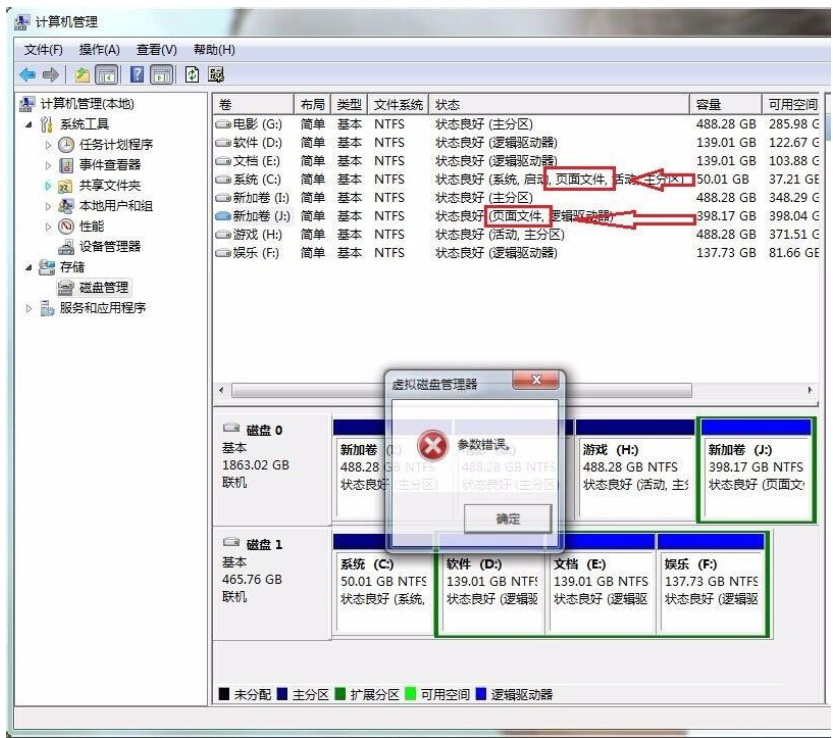
错误示例1
2、右键计算机单击属性;
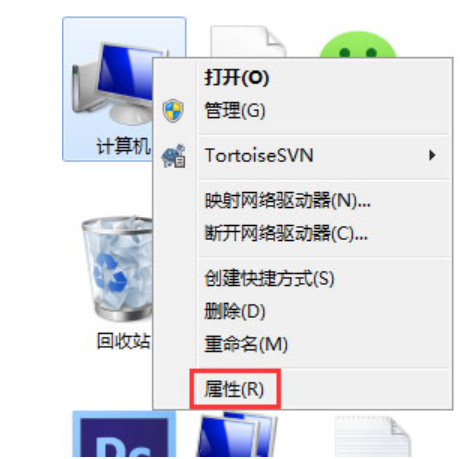
硬盘示例2
3、单击高级系统设置,打开系统属性;
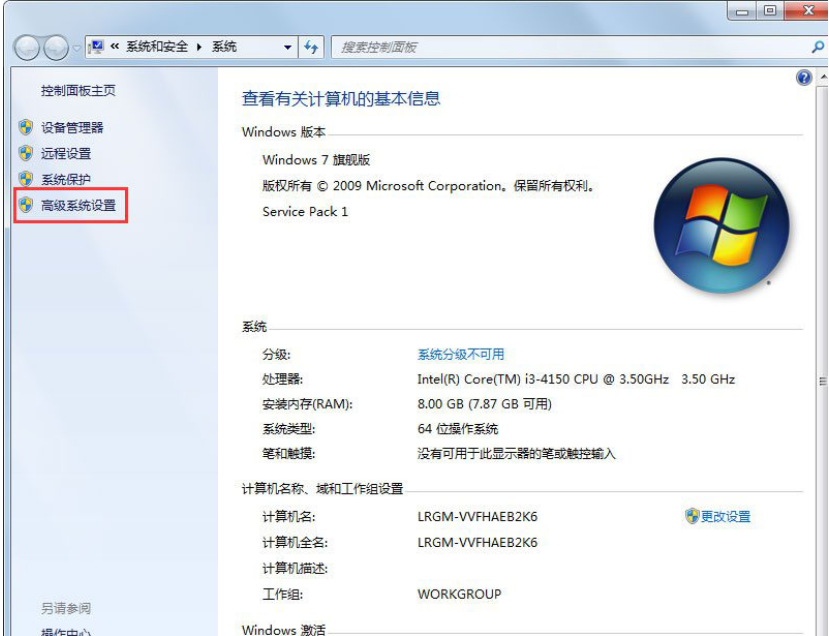
错误示例3
4、单击高级,点击性能的设置;
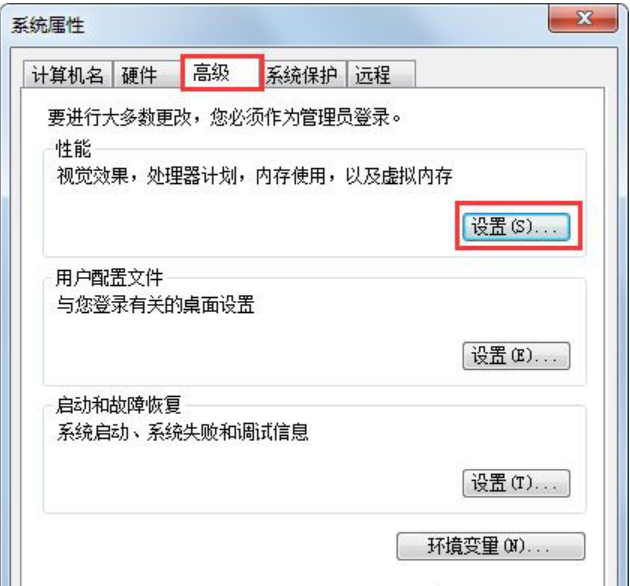
硬盘参数错误示例4
5、单击高级,点击虚拟内存下的更改;
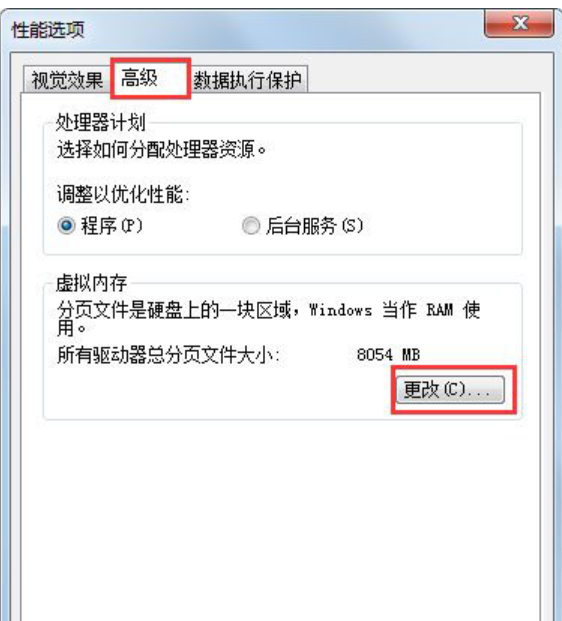
参数示例5
6、选择提示参数错误的盘(图中的J盘),按顺序点击无分页文件,设置,确定之后电脑会提示重启计算机生效,点击重启,重启后就可以修改盘符了。
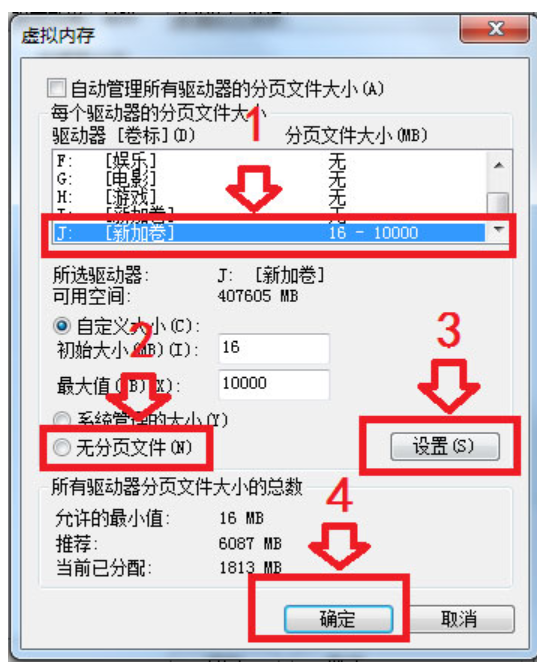
错误示例6
上一篇:图文详解电脑蓝屏怎么解决
下一篇:小编详解如何打开vcf文件